Jednym z wiodących rozwiązań programowych do edycji wideo i tworzenia prezentacji jest Camtasia Studio przez TechSmith. Zawsze możesz wypróbować za darmo przez 30 dni. Jednak po zakończeniu okresu próbnego są szanse, że chcesz aktywować swoją kopię Camtasia.
To pozornie nie było możliwe dla niektórych użytkowników. Wystąpił błąd, ponieważ Camtasia Studio nie mogło połączyć się z serwerem aktywacyjnym. Mamy dwa rozwiązania tego problemu, więc spróbuj i powiedz nam, czy Ci się udało.
Co zrobić, jeśli Camtasia Studio nie może połączyć się z serwerem aktywacyjnym
- Sprawdź sieć
- Aktywuj Camtasia ręcznie
Rozwiązanie 1 — Sprawdź sieć
Proces aktywacji wymaga stabilnego połączenia, aby działać. Komputer musi być podłączony do Internetu, aby można było pomyślnie uzyskać dostęp do serwera aktywacyjnego. Obecnie przez większość czasu nie jest to przyczyną omawianego błędu. Niemniej jednak zalecamy dwukrotne sprawdzenie sieci, zanim przejdziemy do drugiego kroku.
Jeśli masz pewność, że Twoja sieć działa tak, jak powinna, przejdź do rozwiązania, które prawie na pewno powinno rozwiązać problem.
Rozwiązanie 2 — Ręcznie aktywuj Camtasia
Dobrzy ludzie ze wsparcia technicznego TechSmith są świadomi tego problemu i dostarczyli rozwiązanie. Z jakiegoś powodu pliki hosta przechowywane lokalnie zostają zmodyfikowane, przez co oprogramowanie nie może uzyskać dostępu do serwera aktywacyjnego.
Na szczęście istnieje obejście, które przy pewnym wysiłku pozwoli ci aktywować Camtasia Studio za pomocą wcześniej uzyskanego klucza licencyjnego.
Będziesz potrzebować pozwolenia administracyjnego, aby wykonać poniższe czynności.
Oto, co musisz zrobić:
- Nawigować do C: WindowsSystem32driversetc.
- Otworzyć «itp”, Kliknij prawym przyciskiem myszy„zastępy niebieskie”I otwórz Nieruchomości.
- Pod Generał patka, odznacz Pole tylko do odczytu.
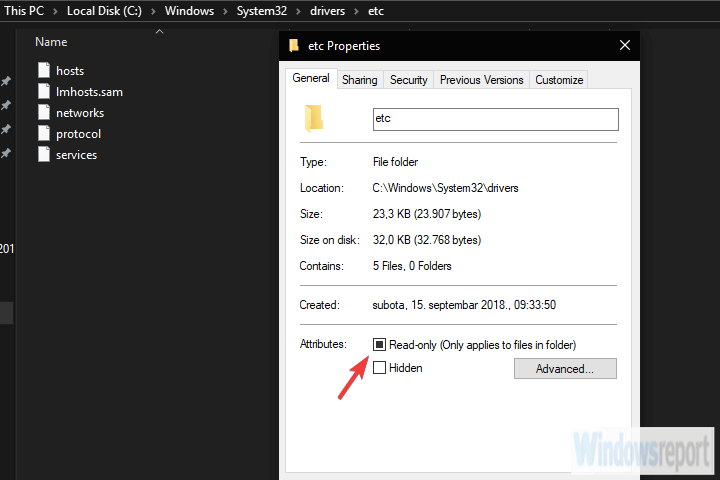
- Zamknij Studio Camtasia.
- Pobierz ten plik ZIP i zapisz na komputerze.
- Wyodrębnij zawartość pliku ZIP.
- Kliknij prawym przyciskiem myszy CamtasiaUtl.exe plik i uruchom go jako administrator.
- Poczekaj chwilę i uruchom ponownie Camtasia Studio.
- Wprowadź swój klucz licencyjny i możesz zacząć.
Powiedziawszy to, możemy zakończyć ten artykuł. Jeśli masz jakieś pytania lub sugestie, opublikuj je poniżej. Ponadto, jeśli problem będzie się powtarzał, nie zapomnij wysłać zgłoszenia do pomocy technicznej TechSmith.


![Ta gra nie pozwala na udostępnianie w Xbox Live [FIXED BY EXPERTS]](https://pogotowie-komputerowe.org.pl/wp-content/cache/thumb/eb/ca87a457ae4c9eb_150x95.png)
![Ta strona została zablokowana przez błąd rozszerzenia w Chrome [FIX]](https://pogotowie-komputerowe.org.pl/wp-content/cache/thumb/f3/744ef2f44b4c4f3_150x95.png)

